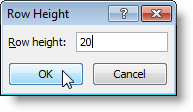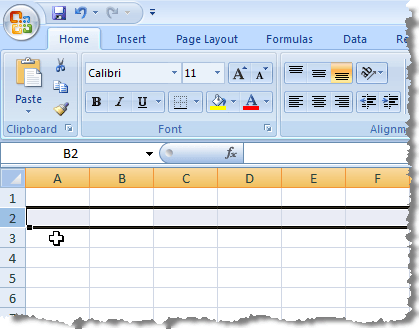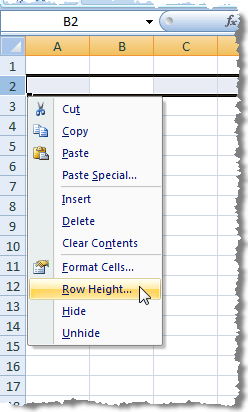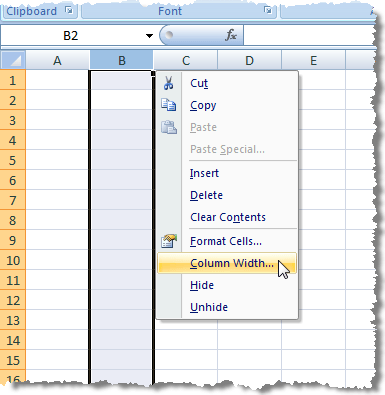マウスではなくキーボードを使用したい場合は、Excelを使用してキーボードを使用して行の高さと列の幅を変更する方法があります。
行の高さを設定するには、Altを押してExcelを「ショートカットキーモード」にします。各タブにショートカットキーが表示されますホーム]を使用するように指定するには、「H」を押します。強い>タブをクリックします。タブ内の各ツールに新しいショートカットキーが表示されます。 セルグループでフォーマットツールを使用することを示すには、「O」を押します。
ドロップダウンメニューが表示され、オプションの横にショートカットキーが表示されます。 H"を押してメニューのセルサイズ見出しの下にある行の高さオプションを選択します。注:列幅を変更するには、「H」の代わりに「W」を押します。 >
[行の高さ]ダイアログボックスが表示されます。編集ボックスに希望の高さを入力し、Enterを押します。
行の高さを変更するもう1つの方法があります。
Shift + F10を押すと、コンテキストメニューが表示されます。選択した行を右クリックする必要がありました。 R"を押して行の高さを選択します。
行の高さダイアログボックスが表示されます。 Enterを押してEnterALT - O - R - Eという次のキーコンボキーを押したままにする必要はありません。単にAltキーを押し、次にOなどを押してください。行全体または何かを選択する必要はないので、すばらしいショートカットです。
この方法を使用する列幅は行の高さを変更するのと同様です。列全体を選択するには、Ctrl +スペースバーを押します。次に、Shift + F10を押してコンテキストメニューにアクセスします。 C"を2回押してメニューの2回目の「C」コマンドを選択し、Enterを押します。
[列幅]ダイアログボックスが表示されます。
列の幅のショートカットは、ALT - O - C - W]をクリックします。
タブ上のAltキーキーを使用して表示されるショートカットキーは、列全体の列幅を調整します。ツールとオプションでは、キーボードを使用して多くのオプションにアクセスできます。お楽しみください!